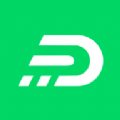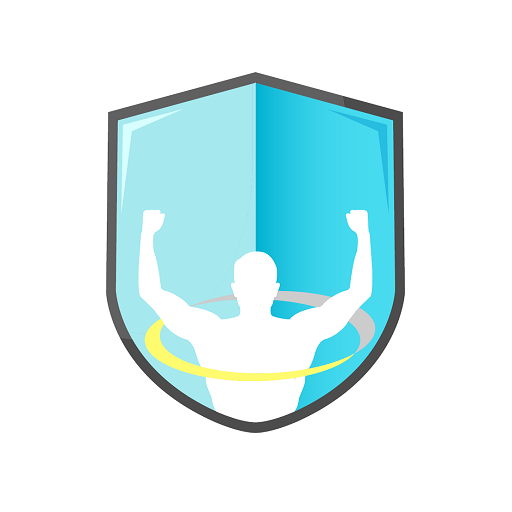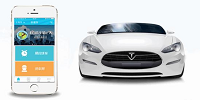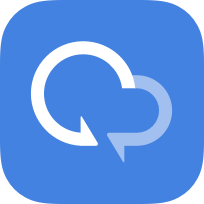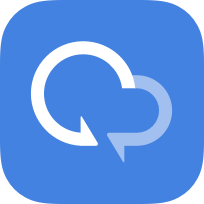Tomcat v11.0.0
 5.0分
5.0分
- 本游戏:官方版安全无广告需网络
- 标签: Tomcat 源代码 服务器
- 更新时间:2024-09-23 18:46:44
- 相关软件
Tomcat是一个开源的服务器,提供了Java Servlet规范的实现,可以运行使用Servlet技术编写的Web应用程序,可以直接提供静态文件的服务,是一个相对轻量级的Web容器,安装和配置都相对简单。它具有可扩展性,可以根据需要添加或删除功能组件。
Tomcat介绍
是一个免费的开放源代码的Web 应用服务器,属于轻量级应用服务器,在中小型系统和并发访问用户不是很多的场合下被普遍使用,是开发和调试JSP 程序的首选。
修改Tomcat端口号
修改Tomcat端口号步骤:
1、找到Tomcat目录下的conf文件夹
2、进入conf文件夹里面找到server.xml文件
3、打开server.xml文件
4、在server.xml文件里面找到下列信息
maxThreads="150" minSpareThreads="25" maxSpareThreads="75"
enableLookups="false" redirectPort="8443" acceptCount="100"
connectionTimeout="20000" disableUploadTimeout="true" />
5、把port="8080"改成port="8888",并且保存
6、启动Tomcat,并且在IE浏览器里面的地址栏输入http://127.0.0.1:8888/
如果出现一只猫等信息,端口号就修改成功了!
Tomcat安装步骤
1、开始tomcat的安装。

2、点击Next,进入第二步,同意它的安装协议条款,点击I Agree继续安装。

3、选择安装选项,默认是Normal,点开Tomcat,选中Service,以后将可以在管理的服务中启动和关闭Tomcat

4、点击Next开始下一步的安装路径选择,设置成是d:tomcat7.点击Browse..选择新的安装路径,点击Next继续。

5、此时会出现管理提示框,要求输入端口和管理密码,保持默认设置就行。

6、点击Next后会出现下图,它会自动找到JRE位置,如果用户没有安装JRE,可以修改指向JDK目录(很多用户安装后无法编译JSP,就是这里没找到JRE,请务必先要安装JDK,并把这个目录正确指向JRE或者JDK的目录)。

7、点击Install开始安装。

8、安装结束

如何配置Tomcat服务器环境
方法/步骤
下载说明,在此不贴链接地址了,请百度吧。
JDK下载,当你看到官方网页之后,经过努力你进入如图的页面,下载的时候请把如图中上边的Accept License Agreement选中了,然后根据你的系统点击相应的版本。我的系统是64位windows,选择jdk-7u45-windows-x64下载。
Tomcat下载,你需要下载与JDK相配的版本,官方首页就有如下图所示,在这里与最新版JDK相对应的就是Tomcat 8.0了。下载下来的文件名是
apache-tomcat-8.0.0-RC5-windows-x64.exe

安装与配置环境变量
1、先安装JDK,跟你平时安装软件一样,非常傻瓜地进行着,在此就不讲述了。
在这里说明一下,一般网上 复制的经验都是直接默认安装路径,本人在这里非常看不过带有版本号的文件夹,在安装选择路径的时候直接安装在c盘文件夹JDK下如下图所示。
2、配置JDK环境变量
这一步很多人都不明白,一般都是对着配置。简单地说,就是相当给你安装的JDK路径取个别名,方便以后在CMD命令行操作编译。
1)右击计算机(我的电脑)->属性或者直接点击控制面板,将会弹出控制面板主页。
2)请选择环境变量,将弹出图B所示的窗口

3)在系统变量中需要新建3个变量
大小写不区分,如果存在相同变量名,请使用编辑修改变量值。
变量名为JAVA_HOME,变量值为:C:JDK(具体请根据你安装的JDK路径而定,如果是默认应该是这个形式C:Program FilesJavajdk1.7)
变量名为CLASSPATH,变量值为.;%JAVA_HOME%lib;
变量名为PATH,变量值为%JAVA_HOME%bin
至此完成了JDK的环境配置,请在cmd命令行界面下输入java -version测试是否安装成功。下面进行Tomcat服务器的安装与配置。


Tomcat的安装与配置
1、解压下载文件包,不习惯版本号文件夹,在这里我修改默认文件夹名apache-tomcat-8.0.0-RC5-windows-x64为tomcat。请同学们根据自己的意愿选择。
配置Tomcat环境变量
2、打开系统环境变量请参考第三步图示操作。
在系统变量中添加以下变量
1)新建TOMCAT_HOME变量

变量名TOMCAT_HOME
变量值c:tomcat
变量值即为我们下载的tomcat解压路径,在这里我的是c:tomcat,如果有疑惑,可以参考第五步。
2)新建CATALINA_HOME变量

变量名CATALINA_HOME
变量值c:tomcat
没错,CATALINA_HOME的变量值与TOMCAT_HOME的变量值是一样的。
3)修改变量Path

在系统变量中找到Path变量名,双击或点击编辑,在末尾添加如下内容
;%CATALINA_HOME%bin;%CATALINA_HOME%lib
这里要注意,各个变量值之间一定要用;分隔。
4)启动Tomcat服务器
在cmd命令窗口下输入startup回车,运行如下图所示

测试Tomcat服务器是否安装成功
在浏览器中输入http://http://localhost:8080或http://127.0.0.1:8080
安装成功将如下图所示

注意事项
环境变量值之间要以半角英文;分隔,结尾不能有“”。各个环境变量值中间,之间是否有多余的字母或空格等。
有许多网上复制的经验经常会建议用service启动tomcat,却显示'servic' 不是内部或外部命令,我用也不行,在这里我用的是startup
Tomcat点评
提供了许多安全功能,如SSL/TLS协议支持、访问控制、用户认证等。开发人员可以使用这些功能来保护Web应用程序和数据的安全性。
详细信息
- 文件大小:20.3MB
- 当前版本:v11.0.0